Automatisation de la gestion des requêtes
Objectifs de formation
- Acheminer les requêtes à l’aide de files d’attente
- Attribuer automatiquement des requêtes
- Escalader les requêtes en cas de besoin
- Répondre automatiquement aux clients
Outils de gestion de requêtes dans Salesforce
La gestion des requêtes consiste à organiser les requêtes des clients au même endroit et à s’assurer qu’elles arrivent à la bonne personne et obtiennent la bonne réponse dans un délai acceptable. Service Cloud s’occupe de tout cela en arrière-plan grâce à des outils d’automatisation. Le service est plus facile, plus rapide et de meilleure qualité, grâce à un peu d’automatisation.
Maria découvre les principaux outils d’automatisation. Elle constate que le mot important est automatiquement.
| Files d’attente | Escaladez automatiquement la charge de travail de votre équipe de support en créant des listes où les agents peuvent choisir pour résoudre certains types de requêtes. |
| Règles d’attribution | Attribuez automatiquement les requêtes entrantes à des agents bien précis pour que les bonnes personnes travaillent sur les bonnes requêtes. |
| Règles d’escalade | Escaladez automatiquement les requêtes aux bonnes personnes lorsque les requêtes ne sont pas résolues au bout d’un certain temps. |
| Règles de réponse automatique | Envoyez automatiquement aux clients des réponses personnalisées par e-mail en fonction des détails de chaque requête. |
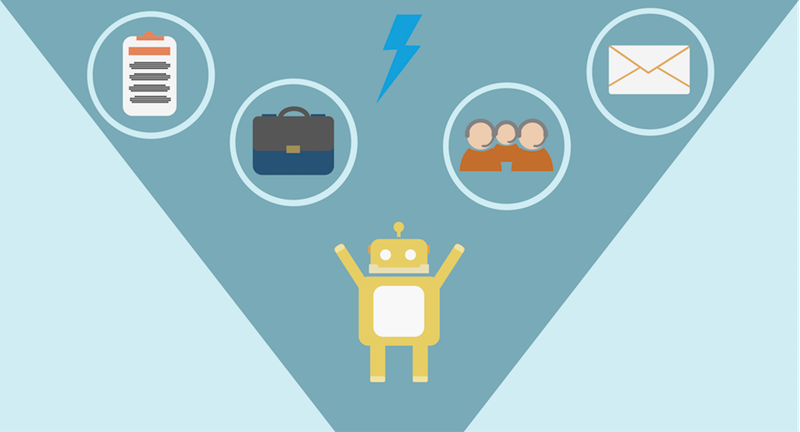
Plan d’automatisation de requête
En voyant ce que peuvent faire les outils, Maria note quelques questions à poser à l’équipe de service d’Ursa Major Solar. Les réponses détermineront quels outils Maria utilisera pour automatiser la gestion des requêtes.
| Question | Réponse | Outil |
|---|---|---|
| Les agents de support travaillent-ils en équipe sur certains problèmes ? | Oui, certains agents travaillent à partir d’une liste d’e-mails lorsque les clients les envoient. | Files d’attente |
| Comment l’équipe de support est-elle structurée ? | Nous avons des équipes de support Gold et Platinum. Le support Platinum partage une charge de travail. | Files d’attente ou Règles d’attribution |
| Les agents de support travaillent-ils sur des produits spécifiques ou ont-ils des compétences spéciales ? | Certains agents travaillent sur l’installation de panneaux solaires, tandis que d’autres travaillent sur les performances des panneaux. | Règles d’attribution |
| Les requêtes doivent-elles être escaladées à quelqu’un si elle n’ont pas été résolues au bout d’un certain temps ? | Oui, nos clients ne peuvent pas attendre plus de 5 heures que leur problème soit résolu. | Règles d’escalade |
| Les clients doivent-ils recevoir des réponses automatiques ? | Oui, nous voulons que nos clients sachent que nous avons reçu leur problème et que nous nous y intéressons. | Règles de réponse automatique |
Partage de liste de requêtes ou de charges de travail avec files d’attente
D’après la planification de l’automatisation des requêtes réalisée par Maria, l’équipe de support Platinum partage sa charge de travail pour les requêtes entrantes. Ces requêtes proviennent de clients qui paient plus cher pour bénéficier d’un meilleur service. Pour aider ces agents à localiser et à traiter cette liste de requêtes de clients prioritaires, Maria crée une file d’attente. Observons comment elle procède.
- Cliquez sur l’icône de configuration représentant un engrenage et sélectionnez Service Setup (Configuration du service).
- Dans Service Setup (Configuration du service), saisissez
Queues(Files d’attente) dans la zone Quick Find (Recherche rapide), puis sélectionnez Queues (Files d’attente).
- Cliquez sur New (Nouveau).
- Saisissez une étiquette et un nom pour la file d’attente, comme
Platinum Support(Support Platinum).
- Si vous voulez que les agents du support soient inclus dans la file d’attente pour recevoir un e-mail à chaque fois qu’une nouvelle requête arrive, laissez le champ Mettre l’e-mail en file d’attente vide. Sinon, tapez une adresse e-mail pour informer une personne ou les personnes ayant accès à l’adresse e-mail de l’arrivée de chaque nouvelle requête.
- Ajoutez Case (Requête) à la liste Selected Objects (Objets sélectionnés).
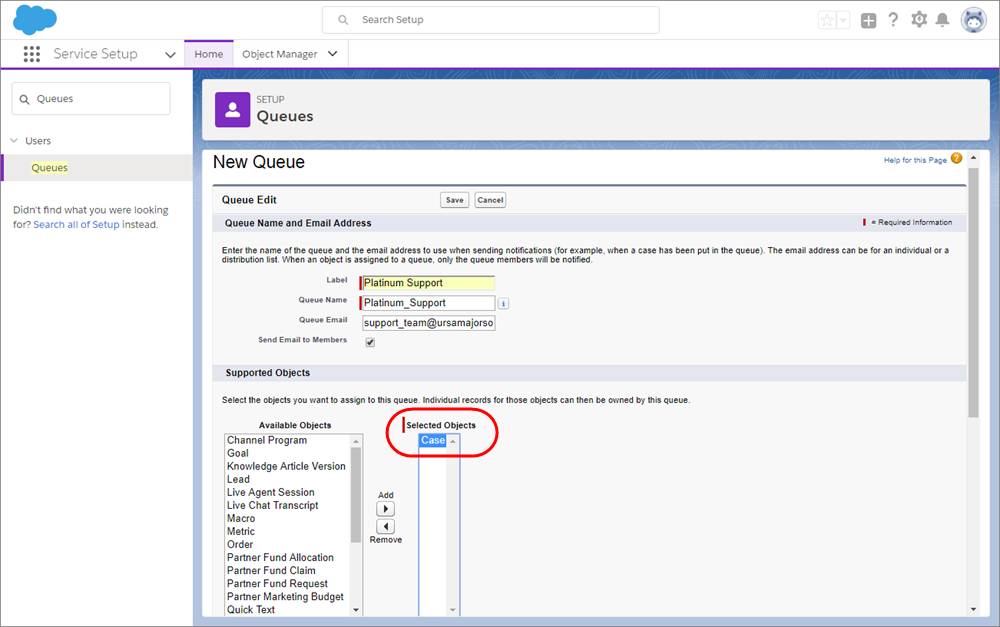
- Ajoutez des membres, vous y compris, à la file d’attente et cliquez sur Save (Enregistrer). Maintenant que la file d’attente est créée, nous allons la consulter comme si nous étions agents du support. Nous pouvons y accéder en quelques clics.
- Cliquez sur l’onglet Cases (Requêtes).
- Dans la liste des vues, choisissez Platinum Support (Support Platinum).
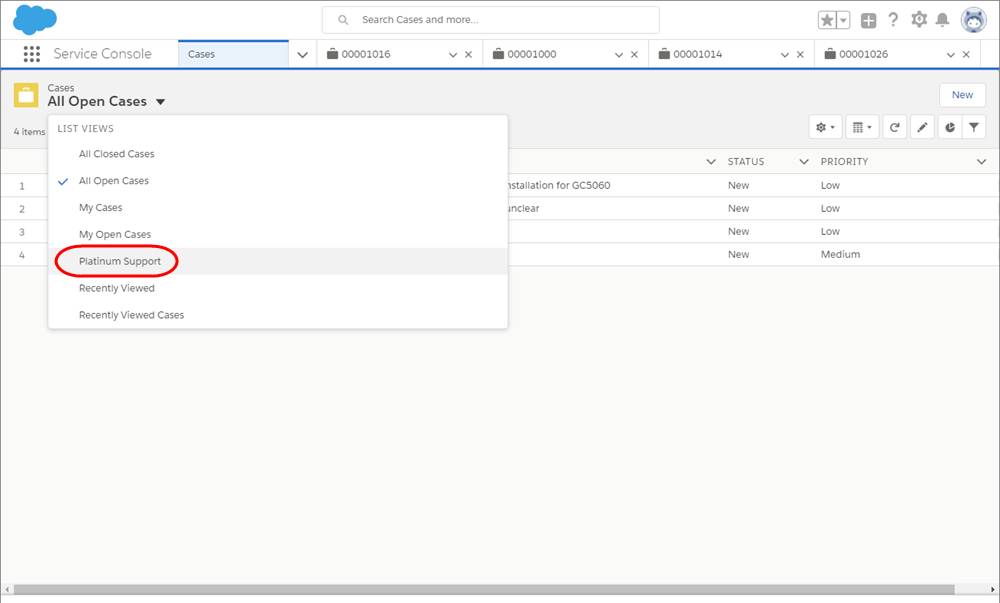
- Voici la file d’attente, vide pour le moment.
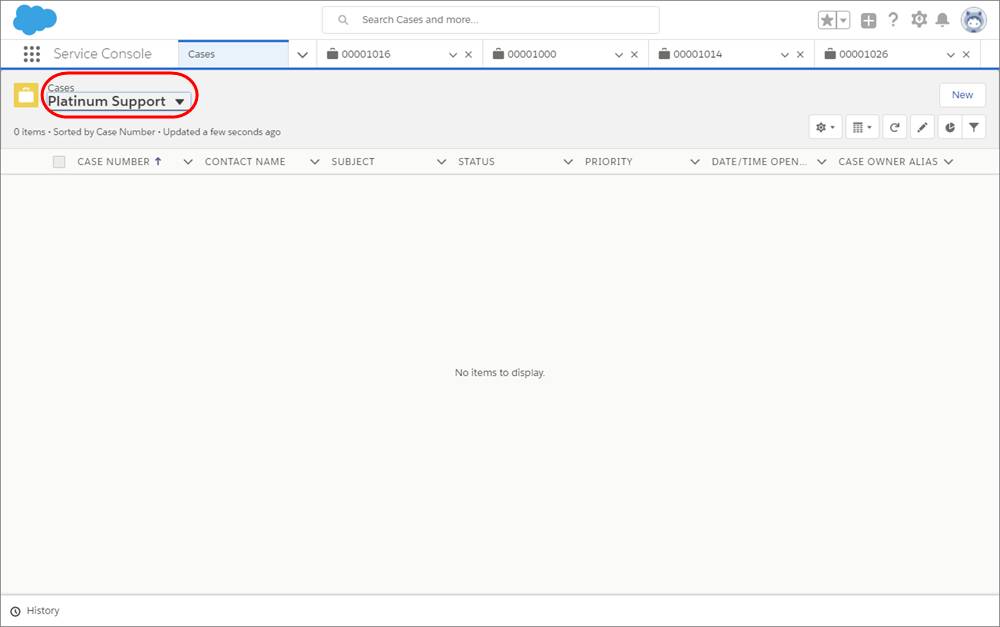
Ajout de l’attribution automatique de requêtes avec des règles
Pendant sa planification de l’automatisation des requêtes, Maria découvre qu’elle peut attribuer les requêtes entrantes à une personne, à des groupes de personnes ou même à des files d’attente. Comme certains agents de support d’Ursa Major Solar travaillent sur l’installation de panneaux solaires, elle crée une règle d’attribution, de manière à ce qu’une requête dont les raisons incluent « installation » leur soit automatiquement attribuée. Voici ce qu’elle fait.
- Dans Service Setup (Configuration du service), saisissez
Case Assignment Rules(Règles d’attribution de requête) dans la zone Quick Find (Recherche rapide), puis sélectionnez Case Assignment Rules (Règles d’attribution de requête).
- Cliquez sur New (Nouveau).
- Saisissez
Solar Panel Installation(Installation de panneaux solaires) et enregistrez vos modifications.
- Sélectionnez la règle que vous venez de créer, et en regard de Rule Entries (Entrées de règle), cliquez sur New (Nouveau). Voici le moment où nous ajoutons les petits détails qui déterminent l'attribution des requêtes.
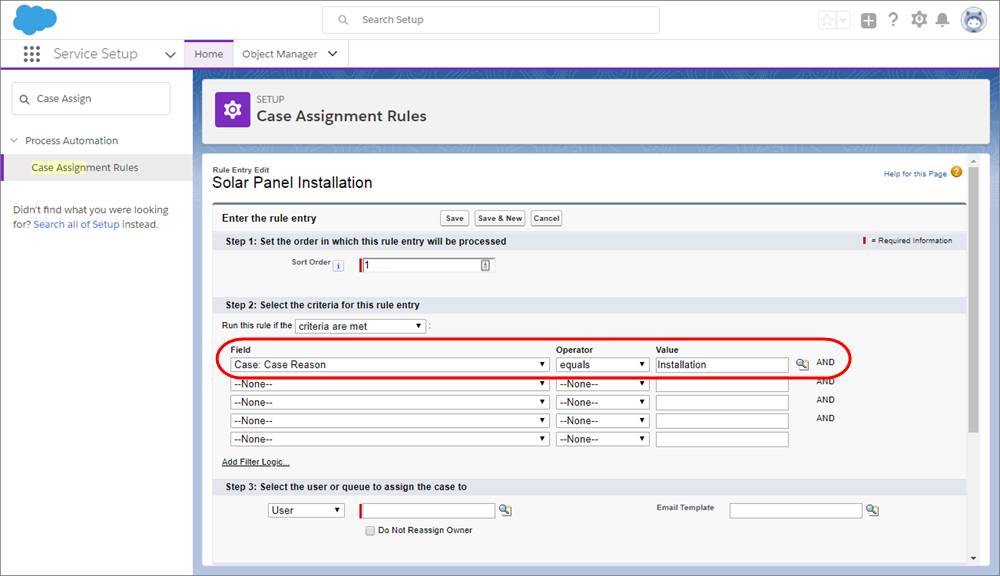
- Sous Sort Order (Ordre de tri), saisissez
1de sorte que l’entrée que nous ajoutons soit traitée en premier. En général, vous auriez créé une règle d’attribution avec de nombreuses entrées différentes, traitées dans l’ordre chronologique. Lorsqu'une requête correspond à une entrée, elle est attribuée sans procéder à d'autres entrées.
- Pour les critères d’entrée, sélectionnez Case: Case Reason equals Installation (Requête : Raison de la requête est égal à Installation). L'un des nombreux aspects utiles des règles d'attribution des requêtes est que vous pouvez déterminer la manière dont les requêtes sont attribuées en fonction des champs des enregistrements autres que les requêtes. Par exemple, vous pouvez choisir d’attribuer les requêtes en fonction des champs des comptes, des contacts, des actifs ou des utilisateurs.
- Ajoutez-vous en tant qu’Utilisateur bénéficiaire de la règle attribuée. Imaginons que vous êtes un agent de support expert en installation de panneaux solaires.
- Dans Email Template (Modèle d’e-mail), cliquez sur l’option de recherche et sélectionnez un modèle afin de recevoir un e-mail chaque fois qu’une requête portant sur une installation vous est attribuée.
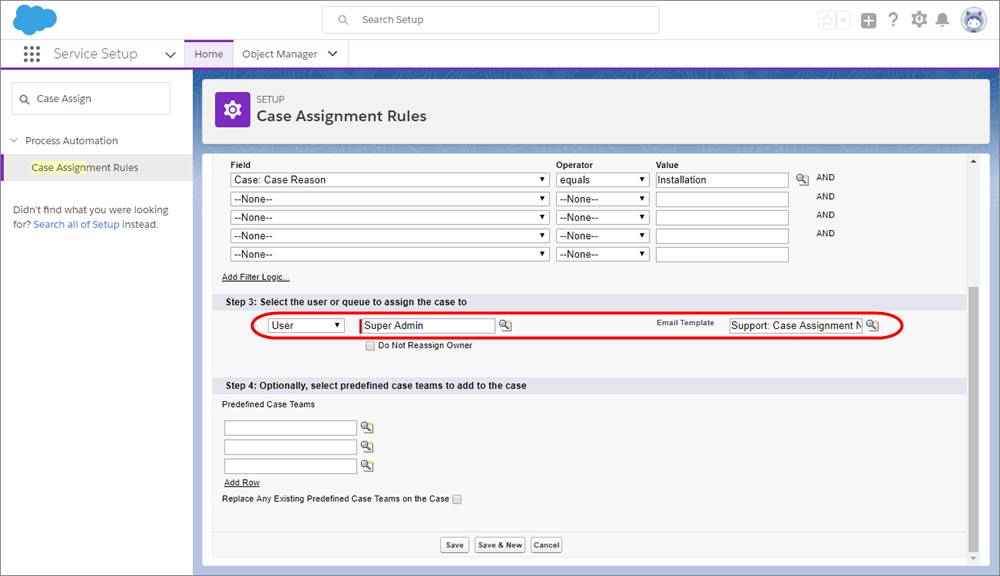
- Enregistrez vos modifications.
- Cliquez sur Edit (Modifier) pour marquer la règle Active, puis cliquez sur Save (Enregistrer). Lorsque vous activez une règle d’attribution, elle désactive toutes les autres règles d’attribution dans votre organisation, alors assurez-vous que votre règle active comporte toutes les entrées d’attribution dont a besoin votre équipe de support.
Désormais, toutes les requêtes portant sur des problèmes d’installation sont automatiquement attribuées.
Ajout de l’escalade automatique de requêtes avec des règles
Pendant la phase de planification de la gestion des requêtes avec l’équipe de service, Maria découvre que certaines requêtes doivent être escaladées à la bonne personne en moins de 5 heures. Une requête client qui traîne peut compromettre une affaire importante ou nuire à l’image de marque d’Ursa Major Solar. Tout comme avec les règles d’attribution, Maria peut utiliser des règles d’escalade pour spécifier les critères qui déclenchent automatiquement une action sur une requête. Pour l’escalade des requêtes, elle utilise les heures ouvrables par défaut de son organisation, ce qui signifie simplement que l’équipe de support est disponible 24 heures sur 24, 7 jours sur 7. Elle pourra modifier ultérieurement les heures ouvrables dans les Paramètres de l’entreprise, dans la Configuration de service. Voici comment Maria configure la règle.
- Dans Service Setup (Configuration du service), saisissez
Escalation Rules(Règles d’escalade) dans la zone Quick Find (Recherche rapide), puis sélectionnez Escalation Rules (Règles d’escalade).
- Cliquez sur New (Nouveau).
- Saisissez
Gold Support(Support Gold), cliquez sur Active, puis enregistrez vos modifications. L’activation d’une règle désactive toutes les règles actives existantes.
- Sélectionnez la règle que vous venez de créer, puis cliquez sur New (Nouveau) pour ajouter une entrée de règle. Voici le moment où nous ajoutons les détails qui déterminent le moment où la requête est escaladée.
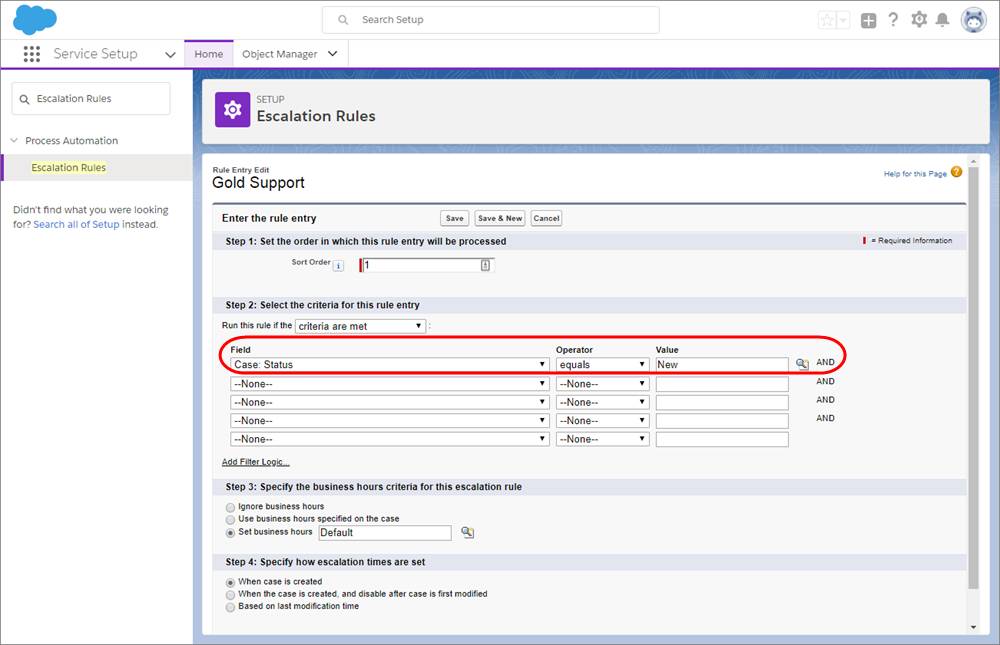
- Sous Sort Order (Ordre de tri), saisissez
1de sorte que l’entrée que nous ajoutons soit traitée en premier. Dans le monde réel, vous auriez créé une règle d’escalade avec de nombreuses entrées différentes, traitées dans l’ordre chronologique. Quand un client signale un problème et qu’il le convertit en requête, elle est attribuée en fonction de la première entrée à laquelle elle correspond.
- Pour les critères d’entrée, sélectionnez Case: Status equals New (Requête : Statut est égal à Nouveau). De même qu’avec les autres règles, vous pouvez déterminer l’escalade automatique des requêtes en fonction des champs des enregistrements autres que les requêtes.
- Définissez les heures d’ouverture en fonction du régime 24h/24 et 7j/7 du support de votre entreprise.
- Déterminez que les horaires d’escalade sont basés sur les moments où les requêtes sont créées.
- Enregistrez vos modifications, puis cliquez sur New (Nouveau) pour ajouter une action d’escalade.
- Dans Age Over (Ancienneté), saisissez
5. Ici, 5 est le nombre d’heures au bout desquelles les requêtes sont escaladées lorsque leur statut est Nouveau. Rappelez-vous que nous voulons fermer les requêtes au bout de 5 heures. Vous pouvez configurer des actions d’escalade par incrément de 30 minutes en sélectionnant 30 dans la liste déroulante des minutes.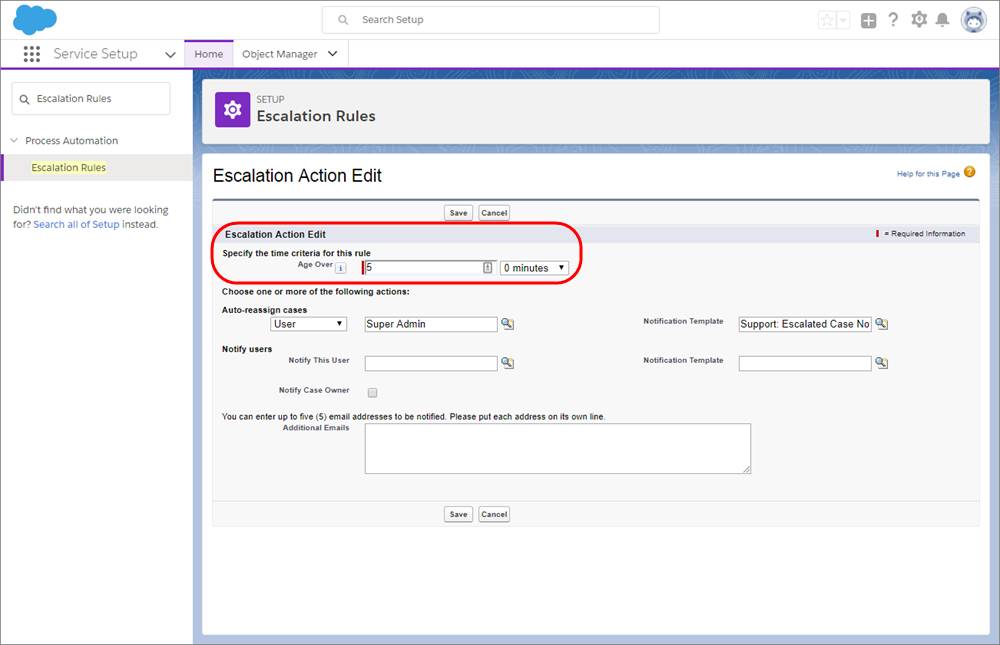
- Attribuez-vous automatiquement les requêtes. Dans Notification Template (Modèle de notification), cliquez sur l’icône de recherche pour sélectionner un modèle. Dans une entreprise réelle, vous assigneriez les requêtes à un responsable de service ou à une équipe.
- Sélectionnez votre nom d’utilisateur pour être notifié. Dans Notification Template (Modèle de notification), cliquez sur l’icône de recherche pour ajouter un modèle et observer le fonctionnement.
- Enregistrez vos modifications.
Désormais, toute requête n’ayant pas été fermée au bout de 5 heures sera attribuée à la bonne personne.
Remarque : Afin que la case Affecter à l’aide de la règle d’attribution active reste cochée par défaut pour les requêtes, mettez à jour les propriétés de présentation sur les présentations de page de requête.
Ajout de réponses automatiques aux clients avec des règles
D’après la planification de l’automatisation des requêtes réalisée par Maria, l’équipe de service veut que les clients reçoivent une confirmation lorsque leur requête est reçue. Avec les règles de réponse automatique, Maria peut s’assurer que chaque client d’Ursa Major Solar sait à quel moment sa demande a été reçue. Elle configure des règles de réponse afin que ses clients reçoivent automatiquement un e-mail personnalisé quand ils demandent de l’aide. Observons comment elle procède.
- Dans Service Setup (Configuration du service), saisissez
Case Auto-Response Rules(Règles de réponse automatique aux requêtes) dans la zone Quick Find (Recherche rapide), puis sélectionnez Case Auto-Response Rules (Règles de réponse automatique aux requêtes).
- Cliquez sur New (Nouveau).
- Saisissez
Welcome to Support(Bienvenue dans le support), cliquez sur Active, puis enregistrez vos modifications. L’activation d’une règle désactive toutes les règles actives existantes.
- Sélectionnez la règle que vous venez de créer, puis cliquez sur New (Nouveau) pour ajouter une entrée de règle. Voici le moment où nous ajoutons quelques détails qui déterminent le modèle d’e-mail que nous envoyons au client.
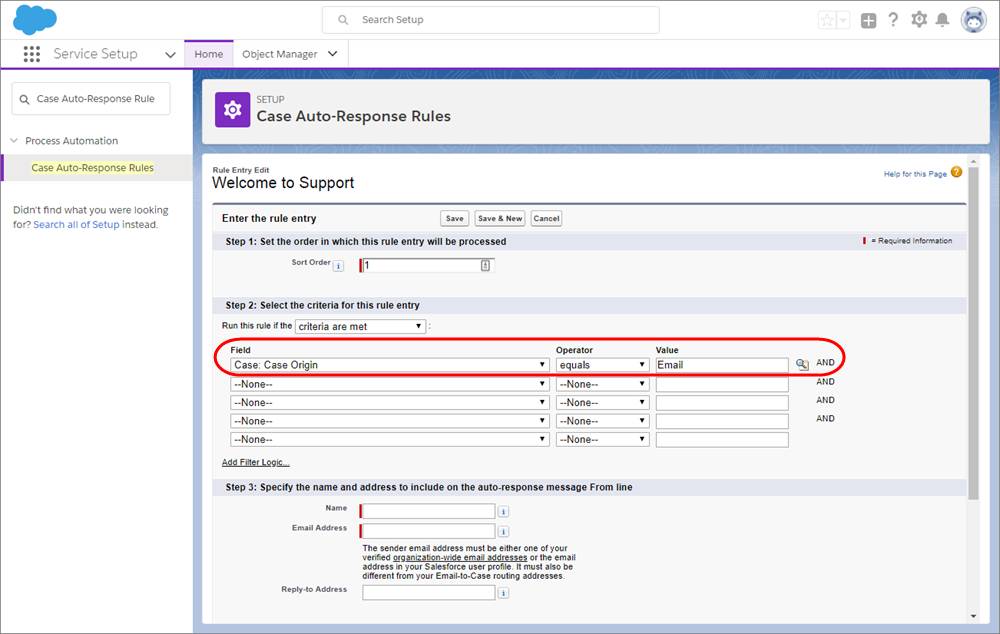
- Sous Sort Order (Ordre de tri), saisissez
1de sorte que l’entrée que nous ajoutons soit traitée en premier. Dans le monde réel, vous auriez créé une règle de réponse avec de nombreuses entrées différentes, traitées dans l’ordre chronologique. Quand un client signale un problème et qu’il le convertit en requête, elle est attribuée en fonction de la première entrée à laquelle elle correspond.
- Pour les critères d’entrée, sélectionnez Case: Case Origin equals email (Requête : Origine de la requête est égale à e-mail). Comme avec les règles d’escalade, vous pouvez déterminer la réponse automatique à envoyer à un client en fonction des champs des enregistrements autres que les requêtes.
- Ajoutez un nom et une adresse e-mail à inclure dans la ligne De du modèle d’e-mail à envoyer aux clients.
- Dans le champ de recherche, choisissez un modèle pour voir comment cela fonctionne.
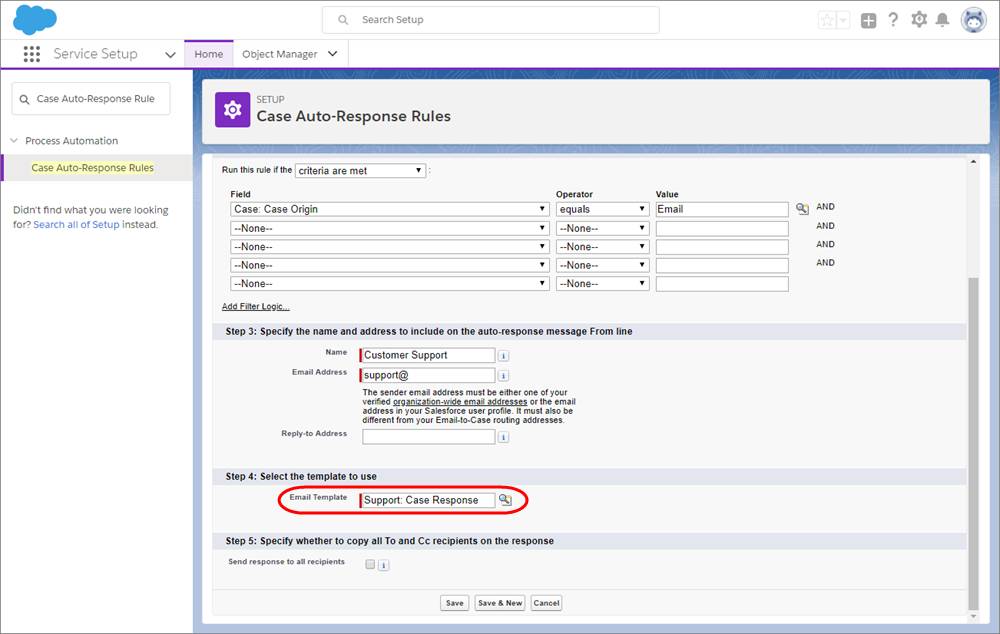
- Enregistrez vos modifications. Vous avez terminé !
Encore plus d’outils de gestion des requêtes dans Salesforce
Maintenant que l’automatisation de base est prête, l’équipe de service d’Ursa Major Solar peut s’attendre à un service plus facile et plus rapide. Cependant, Sita et Roberto veulent rentabiliser au maximum leur investissement dans Service Cloud. Ils se demandent quels autres outils de gestion des requêtes leur équipe peut utiliser à l’avenir.
Maria se renseigne sur d’autres options de gestion des requêtes. Elle note ses découvertes afin de les partager.
| Éditeur de présentation de pages | Personnalisez le contenu d’une page de requête, notamment les champs et les boutons qui apparaissent sur la page, ainsi que leur visibilité en fonction des personnes. Personnalisez également la structure de la page et la position de ses composants avec le Générateur d’applications Lightning. |
| Modèles d’e-mail | Créez des modèles d’e-mails pour gagner du temps et standardiser les communications envoyées aux clients depuis les requêtes. Automatisez les informations dans les e-mails grâce aux champs de fusion. Les modèles sont automatiquement disponibles pour tous les membres de l’organisation. |
| Gestion des autorisations | Offrez le bon niveau de support aux clients. Définissez, faites respecter et suivez les accords de service et les contrats de service dans le cadre d’un processus global de gestion du support. |
| Omni-Channel | Gérez les priorités des agents de support et leur capacité à prendre des missions, de manière à ne leur confier que le nombre de mission qu’ils peuvent traiter. Dirigez les missions vers les bons agents afin qu’ils n’aient plus besoin de les choisir manuellement dans une file d’attente. |
| Les macros | Aidez les agents de support à effectuer automatiquement les tâches répétitives des requêtes, comme la sélection de modèles d’e-mail, afin de leur permettre de se consacrer à des tâches plus importantes. |
| Texte rapide | Créez des messages prédéfinis pour les agents de support, tels que des formules de politesse, des réponses à des questions fréquentes, et de courtes notes à insérer dans les requêtes, les e-mails, les chats sur le web, etc. Gagnez du temps et standardisez les messages envoyés aux clients. |
| Utilitaires | Donnez aux agents de support un accès rapide à des outils de productivité tels que des notes, des historiques, des softphones, et autres, en bas de la console. |
Sita et Roberto veulent explorer certains de ces outils lorsqu’ils reviendront à l’étape gestion des requêtes de leur itinéraire de service. Mais pour l’instant, ils veulent passer aux concepts de base de l’engagement numérique.
